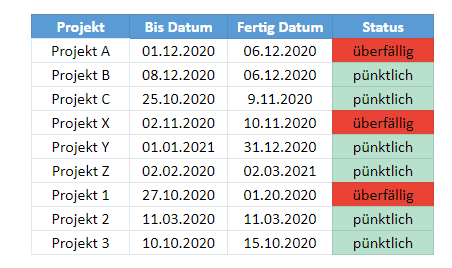WENN-Formel – Zellenfarbe mit Bedingter Formatierung Festlegen – Excel & Google Sheets
Last updated on April 13, 2022
In diesem Lernprogramm wird gezeigt, wie Sie Zellen in Abhängigkeit von der Antwort einer WENN-Anweisung mit Hilfe von bedingter Formatierung in Excel und Google Sheets hervorheben können.
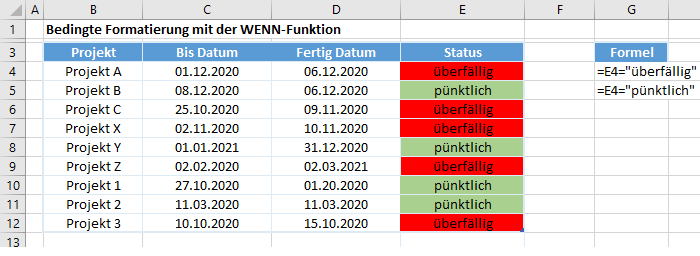
Zellen mit bedingter Formatierung hervorheben
Eine Zelle kann durch eine bedingte Formatierung auf der Grundlage des von einer WENN-Formel in Ihrem Excel-Arbeitsblatt zurückgegebenen Wertes formatiert werden.
- Erstellen Sie zunächst die WENN-Formel in Spalte E.
=WENN(D4>C4, "überfällig", "pünktlich")
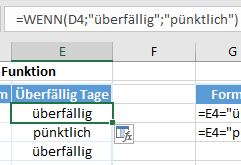
- Diese Formel kann nach unten in Zeile 12 kopiert werden.
- Erstellen Sie nun eine benutzerdefinierte Formel innerhalb der Regel für die bedingte Formatierung, um die Hintergrundfarbe aller „Überfällig“-Zellen auf Rot zu setzen.
- Wählen Sie den Bereich aus, auf den Sie die Formatierung anwenden möchten.
- Wählen Sie in der Multifunktionsleiste Start > Bedingte Formatierung > Neue Regel.
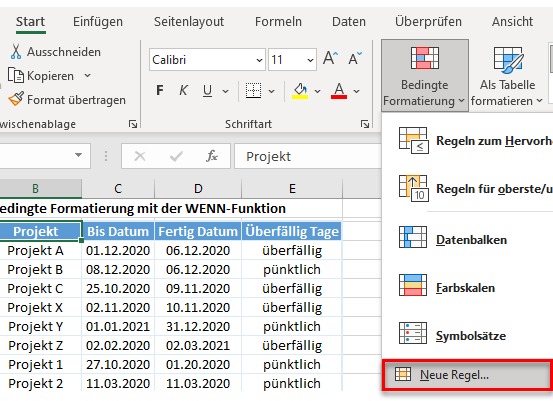
- Wählen Sie die Option Formel zur Ermittlung der zu formatierenden Zellen verwenden, und geben Sie die Formel ein:
=E4="überfällig"
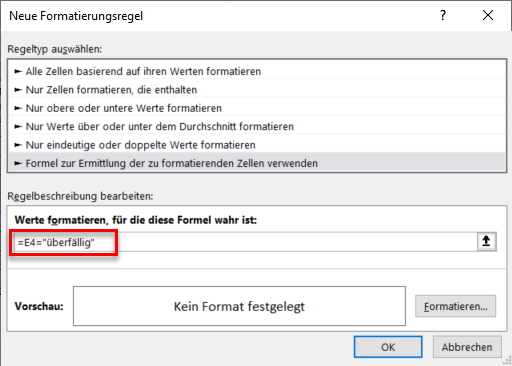
- Klicken Sie auf die Schaltfläche Formatieren und wählen Sie die gewünschte Formatierung aus.
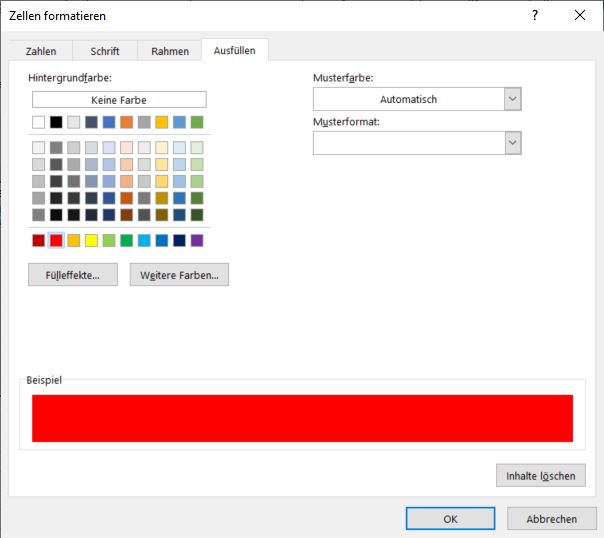
- Klicken Sie auf OK und dann noch einmal auf OK, um zum Manager für bedingte Formatierungsregeln zurückzukehren.
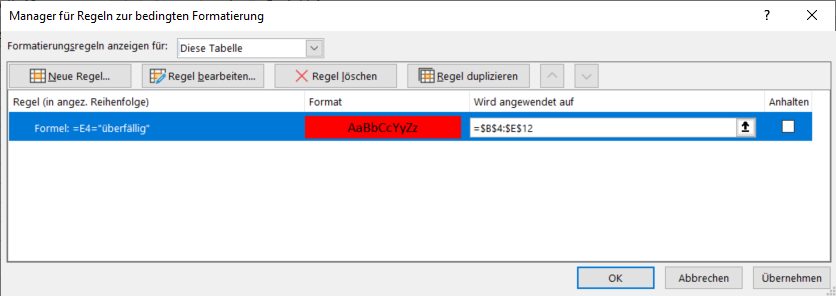
- Klicken Sie auf Anwenden, um die Formatierung auf den ausgewählten Bereich anzuwenden, und dann auf Schließen. Die eingegebene Formel gibt WAHR zurück, wenn die Zelle das Wort „Überfällig“ enthält, und formatiert daher den Text in diesen Zellen mit einer roten Hintergrundfarbe.
- Um die „pünktlich“-Zellen grün zu formatieren, können Sie eine weitere Regel erstellen, die auf demselben Zellbereich basiert.
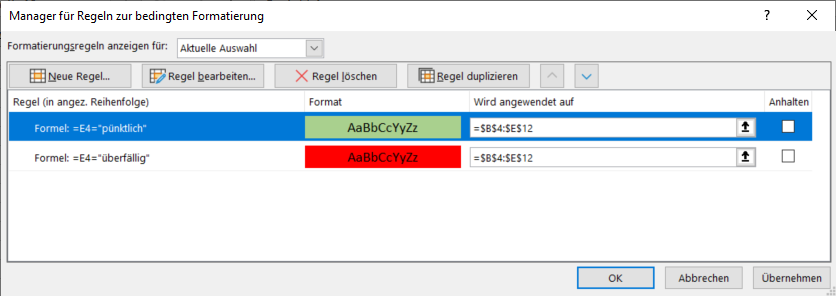
- Klicken Sie auf Anwenden, um die Regel auf den Bereich anzuwenden.
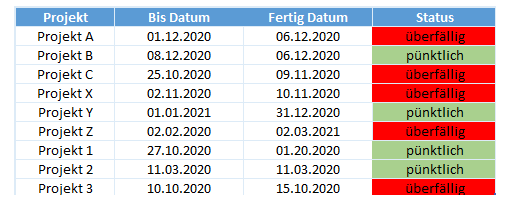
Zellen markieren, wenn… in Google Sheets
Das Verfahren zum Hervorheben von Zellen, die eine WENN-Formel enthalten, in Google Sheets ähnelt dem Verfahren in Excel.
- Markieren Sie die Zellen, die Sie formatieren möchten, und klicken Sie dann auf Format > Bedingte Formatierung.
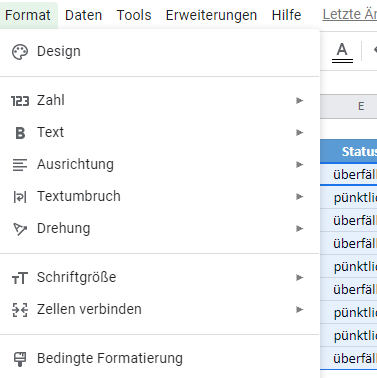
- Der Abschnitt Auf Bereich anwenden ist bereits ausgefüllt.
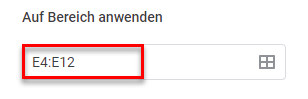
- Wählen Sie im Bereich Formatierungsregeln die Option Benutzerdefinierte Formel ist und geben Sie die Formel ein.
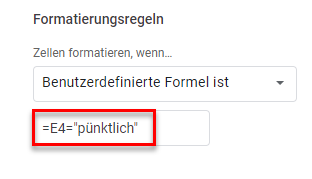
- Wählen Sie den Formatierungsstil für die Zellen, der die Kriterien erfüllt.
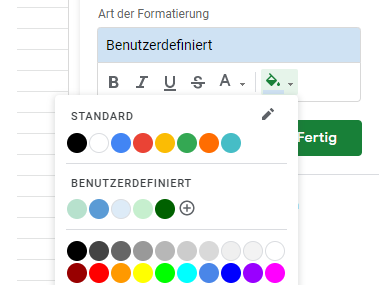
- Klicken Sie auf Fertig, um die Regel anzuwenden.